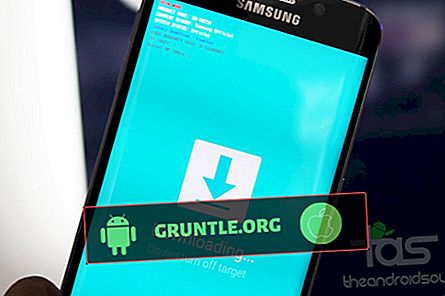Netflix est un service de diffusion en continu populaire qui permet à ses clients d'accéder à une vaste bibliothèque de films et d'émissions de télévision. Ce service est accessible depuis presque tous les appareils informatiques et une application dédiée est disponible pour les plateformes Android et iOS. Sur les ordinateurs, il est facile d’y accéder à l’aide d’un navigateur tel que Google Chrome. Bien que cette plate-forme soit stable, il existe des cas où certains problèmes peuvent survenir lorsque vous tentez d'accéder à Netflix. Dans ce dernier volet de notre série de dépannage, nous aborderons le problème de l'erreur Netflix M7111-1331-2206.
Si vous rencontrez des problèmes avec votre ordinateur ou votre appareil Android, n'hésitez pas à nous contacter via ce formulaire. Nous serons plus qu'heureux de vous aider avec toutes les préoccupations que vous pourriez avoir avec votre appareil. C'est un service gratuit que nous offrons sans aucune condition. Cependant, nous vous demandons, lorsque vous nous contactez, d’essayer d’être aussi précis que possible afin de permettre une évaluation précise et la solution appropriée.
Comment réparer l'erreur M7111-1331-2206 de Netflix
L'erreur Netflix M7111-1331-2206 se produit généralement lorsque les informations stockées dans le navigateur doivent être actualisées. Si le navigateur stocke des données obsolètes, il est possible que vous rencontriez ce problème, mais d'autres facteurs peuvent également être à l'origine de ce problème, par exemple:
- Les serveurs Netflix sont en panne.
- Corrupt Media Feature Pack sur l'ordinateur
- L'adaptateur IPV6 de l'ordinateur est actif
- Utiliser un proxy pour accéder à Netflix
Dans ce cas, vous voudrez d’abord redémarrer votre ordinateur, puis vérifier si vous rencontrez toujours le même problème. Si vous le faites, suivez les étapes de dépannage suivantes.
Effacer les données mises en cache du navigateur
L'une des principales causes de ce problème étant que les données de votre navigateur sont obsolètes ou corrompues, vous devez effacer les données en cache de votre navigateur.
Google Chrome
- Sur votre ordinateur, ouvrez Chrome.
- En haut à droite, cliquez sur Plus.
- Cliquez sur Autres outils, puis sur Effacer les données de navigation.
- En haut, choisissez une plage de temps. Pour tout supprimer, sélectionnez Tout le temps.
- En regard de "Cookies et autres données du site" et "Images et fichiers en cache", cochez les cases.
- Cliquez sur Effacer les données.
Microsoft Edge
- Ouvrez Microsoft Edge
- Cliquez sur le symbole «Hub» dans le menu principal.
- Ensuite, naviguez jusqu'à «Historique».
- Maintenant, vous pouvez cliquer sur "Supprimer tout l'historique".
- Cochez l'option «services et fichiers temporaires» et confirmez la sélection en cliquant sur le bouton «Supprimer».
Mozilla Firefox
- Cliquez sur le bouton de menu et choisissez Options.
- Sélectionnez le panneau Confidentialité et sécurité.
- Dans la section Cookies et données de site, cliquez sur Effacer les données.
- Supprimez la coche devant les cookies et les données du site.
- Lorsque la case Contenu Web en cache est cochée, cliquez sur le bouton Effacer.
- Fermez la page about: preferences. Toutes les modifications apportées seront automatiquement enregistrées.
Si vous accédez à Netflix à partir d'un signet enregistré dans votre navigateur, je vous suggère de le supprimer et de taper www.netflix.com dans la barre de navigation.
Vérifiez si le problème d'erreur Netflix M7111-1331-2206 persiste.
Vérifier l'état du serveur Netflix
Parfois, ce problème peut se produire s'il y a une panne sur les serveurs Netflix (c'est une occurrence rare). Pour vérifier si c’est la cause du problème, vous devez essayer d’accéder à Netflix à l’aide d’un autre appareil. Vous pouvez également vérifier sur le site officiel de Netflix si le serveur est en panne en accédant à http://help.netflix.com/fr/is-netflix-down.
Désactiver le proxy
Certaines personnes utilisent un serveur proxy pour contourner certaines restrictions définies par Netflix, car certains contenus ne sont disponibles que dans certaines régions. Un proxy fonctionne comme un intermédiaire entre votre ordinateur et Netflix. Au lieu de communiquer directement avec Netflix, les données Internet sont d'abord acheminées via le serveur proxy. Pour Netflix et d'autres sites Web et applications, il semble que l'utilisateur se connecte à partir de l'emplacement du serveur proxy plutôt que du leur. Si, par exemple, vous vous trouvez en Europe et souhaitez accéder au contenu de US Netflix, vous pouvez vous connecter à un serveur proxy aux États-Unis.
Si vous utilisez un proxy, essayez de le désactiver, puis vérifiez si le problème d'erreur Netflix M7111-1331-2206 se produit toujours.
Vérifier si Windows 10 dispose du Media Feature Pack
Certaines versions de Windows 10 ne disposeront pas du Feature Pack Windows requis par Netflix. Par exemple, les versions Windows N n'auront pas cette fonctionnalité. Si cette fonctionnalité manque sur votre ordinateur, vous devez essayer de la télécharger et de l’installer à partir du site officiel de Microsoft, à l’adresse //www.microsoft.com/en-us/software-download/mediafeaturepack. Une fois que cela a été installé, redémarrez votre ordinateur, puis vérifiez si le problème d'erreur Netflix M7111-1331-2206 se produit toujours.
Engager avec nous
N'hésitez pas à nous envoyer vos questions, suggestions et problèmes rencontrés lors de l'utilisation de votre téléphone Android. Nous prenons en charge tous les appareils Android disponibles sur le marché aujourd'hui. Et ne vous inquiétez pas, nous ne vous facturerons pas un seul centime pour vos questions. Contactez-nous en utilisant ce formulaire. Nous lisons tous les messages que nous recevons mais ne pouvons garantir une réponse rapide. Si nous avons pu vous aider, aidez-nous à faire passer le message en partageant nos publications avec vos amis.


![Comment résoudre le problème de connexion Wi-Fi lente sur votre Galaxy S8 [Guide de dépannage]](https://cdn.gruntle.org/files/3079/3079-min.jpg)